- Avtor Abigail Brown [email protected].
- Public 2023-12-17 07:00.
- Nazadnje spremenjeno 2025-06-01 07:18.
Ključni izsledki
- Današnji prenosniki so zelo zmogljivi namizni računalniki.
- Priklopne postaje Thunderbolt omogočajo preprosto nastavitev.
- Novi Bridge Pro Dock je absurdno priročen.

Namizni prenosnik je bolj pogost, uporaben in izvedljiv kot kdaj koli prej. Vse, kar potrebujete, je pravo priklopno postajo.
Ker nas vse več dela od doma ali si čas razdeli med domom in pisarno, je prenosni računalnik nujen. Toda z ekonomskega vidika je to prava nočna mora, še posebej, če stvar uporabljate v naročju. Odgovor je namizni prenosnik, prenosnik, ki se priključi na zunanje naprave, kot je Transformer, da postane zmogljivejši, uporabnejši in udobnejši.
"Uporabljam priklopno postajo Thunderbolt, da organiziram svojo nastavitev. Prej je bila moja miza videti, kot da se utaplja v morju kablov. Zdaj je vse lepo urejeno, saj mi priklopna postaja omogoča centralizirano lokacijo za priključitev kable in jih hranite stran od poti, " je po e-pošti za Lifewire povedal vodja prodaje IT in navdušenec nad priključno postajo Thunderbolt Shawn Gonzales.
Namizni prenosni računalnik
Obstaja več načinov za priključitev vašega prenosnika na zaslon, tipkovnico in miško/sledilno ploščico/sledilno kroglico, zvočnike in katero koli drugo periferno opremo, ki jo potrebujete. Najpogostejši je verjetno nekakšen dok. Priklopne postaje USB-C so v redu, a pogosto nezanesljive, zlasti če se nanje zanašate za omrežno povezavo Ethernet.
"Nisem imel dobrih izkušenj s temi adapterji ali omrežnimi ključki USB. Thunderbolt NIC ali nič," je na Twitterju dejal uporabnik Maca, razvijalec aplikacij in oboževalec Thunderbolta Paul Haddad.
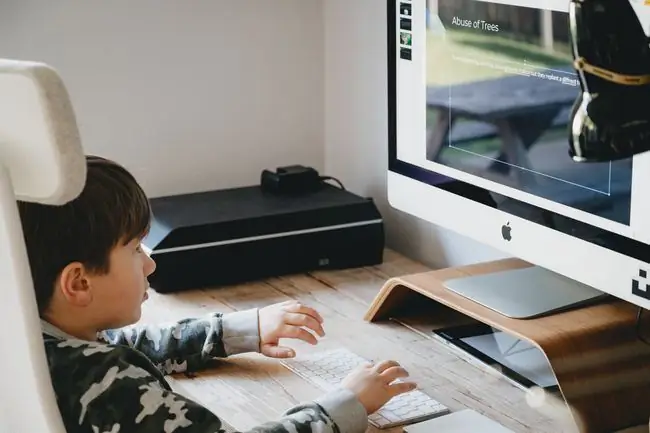
Najboljša, a zagotovo ne najcenejša možnost je priklopna postaja Thunderbolt.
Brydgejev novi Thunderbolt 4 ProDock je verjetno najbolj priročen način za priključitev MacBook-a na namizno postavitev. Kot vse priklopne postaje Thunderbolt je potrebna samo ena povezava med priklopno postajo in računalnikom, prenaša podatke in polni prenosni računalnik. Razlika je v tem, da povezava ni kabelska. Namesto tega je povezava Thunderbolt nameščena znotraj enote. MacBook preprosto potisnete v režo, kot bi narezan kruh spustili v opekač kruha, in to je to.
Ko je vaš 14- ali 16-palčni MacBook Pro ali M2 MacBook Air priključen na priklopno postajo, se bo polnil z visoko hitrostjo in bo imel dostop do kombinacije vrat USB-C, Thunderbolt, Ethernet in avdio. Vaš iPhone lahko celo odložite na sprednjo nogo podstavka priklopne postaje in ga polnite prek MagSafe. Z enim od teh v službi in enim doma lahko pustite vse povezano s priklopno postajo, vključno z zaslonom, zunanjimi pogoni, omrežjem itd.
Slaba stran je, da stane 400 $. Cenejša možnost, čeprav z običajno kabelsko povezavo, je Hyperjev novi Thunderbolt 4 Power Hub. Ta ponuja samo tri vrata Thunderbolt, poleg tistega, ki se uporablja za priključitev na računalnik, vendar stane 179 $. Uporablja tudi vir energije GaN. Večina (morda vse) priklopnih postaj Thunderbolt porabi veliko energije in se zelo segrejejo.
Imam Caldigit TS3+, ki je odličen, vendar se zelo segreje in zahteva velik napajalnik, ki ga moraš skriti nekje za mizo. Tudi novejši model TS4 ga uporablja. Z uporabo GaN je vse veliko bolj kompaktno, praktično in energetsko učinkovito.

Ali Studio Display
Druga možnost je uporaba zaslona kot vozlišča. Odvisno od modela lahko prenosni računalnik povežete z monitorjem z enim kablom in nato priključite zunanje naprave na vrata na samem monitorju. Ta vrata so pogosto omejena v primerjavi z namenskimi priključki, a če že imate monitor doma ali v pisarni, je težko preseči ceno.
Za uporabnike Mac je Studio Display dobra možnost. Povezava z vašim računalnikom Mac je prek Thunderbolta, tako da imate veliko pasovne širine za vse povezane naprave. Zaslon ima vgrajene zvočnike, spletno kamero in tri vrata USB-C na zadnji strani. In seveda je izdelan za Mac, tako da je integracija globoka, s True Tone (ki uskladi barve na zaslonu z njihovo okolico v resničnem svetu) in možnostjo spreminjanja svetlosti in glasnosti iz Maca.
Popolnoma brezžična možnost
Druga možnost je, da postanete popolnoma brezžični. Priključite lahko tipkovnico Bluetooth in sledilno ploščico, svoj prenosni računalnik postavite na stojalo, da ga postavite v višino oči, in ga uporabite z brezžičnimi zvočniki, omrežjem Wi-Fi itd. Občasno ga boste morali napolniti, a če uporabljate enega od najnovejših Applovih MacBookov, lahko to storite s priključkom MagSafe, in to je, če ga sploh morate napolniti - M1 in M2 MacBook baterije običajno zdržijo ves dan, razen če uporabljate zelo zahtevno programsko opremo.
Kakorkoli že povežete stvari, življenjski slog med namiznim in prenosnim računalnikom postaja le bolj verodostojen. Vse svoje podatke imate v eni napravi, ne glede na to, kako ali kje jo uporabljate, in skoraj brez kompromisov pri delovanju. S Thunderboltom in zanesljivimi povezavami zaslona lahko res dobite najboljše iz obeh svetov.






